Ak vo Windows 10 používate funkciu WSL (Windows Subsystem for Linux), je tu pre vás dobrá správa. Ak chcete povoliť WSL v aktualizácii Windows 10 Fall Creators Update, nie je potrebné viac zapínať režim pre vývojárov. Takto sa to dá urobiť.
Inzerát
V aktualizácii Windows 10 Fall Creators Update získala funkcia WSL mnoho vylepšení. Už to nevyžaduje vývojársky režim a môže byť povolené v systéme Windows Server tiež. Kľúčové zmeny sú tieto:
- WSL je mimo verzie beta a jej názov „Bash vo Windows“ je už zastaraný.
- Schopnosť inštalovať viac linuxových distribúcií.
- Možnosť inštalovať distribúcie systému Linux pomocou obchodu Microsoft Store.
- Schopnosť súčasne spustiť viac linuxových distribúcií.
- Podpora USB zariadení a portov.
Teraz môžete spustiť konzolu Bash vo Windows bez povoleného režimu vývojára. Tu je postup.
Povolenie WSL v aktualizácii Windows 10 Fall Creators Update , urobte nasledovné.
- Otvor Aplikácia Nastavenia .
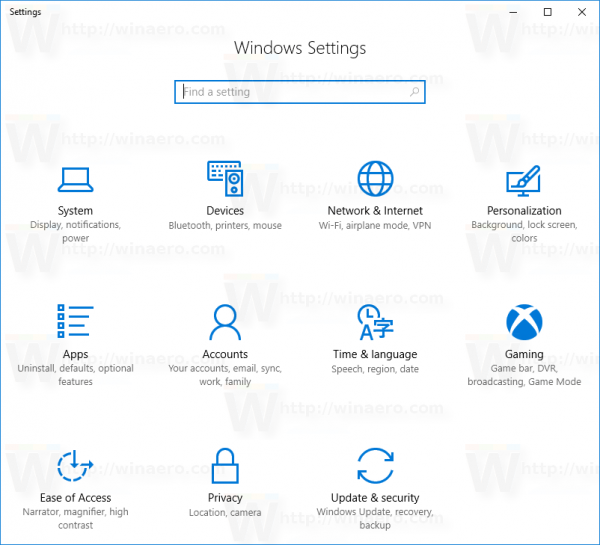
- Prejdite na Aplikácie -> Aplikácie a funkcie.
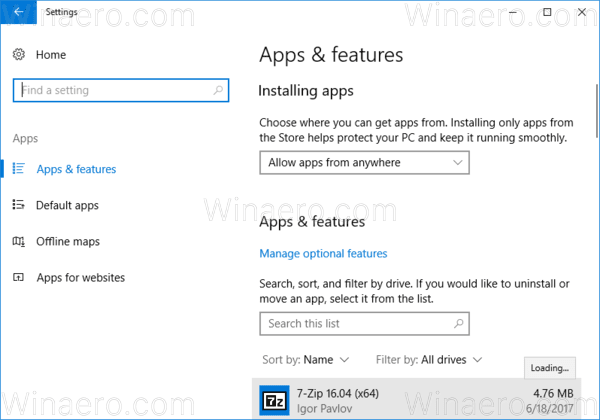
- Posuňte sa nadol na odkaz Programy a funkcie:
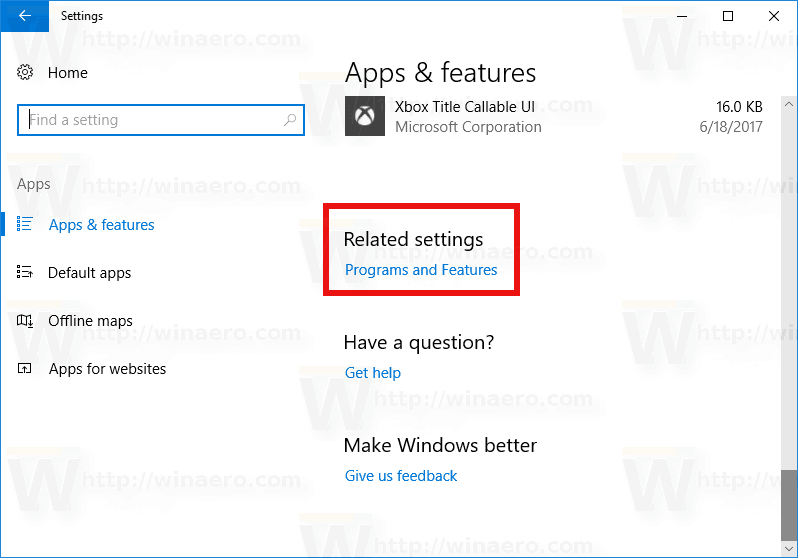
- Kliknite na odkaz. Otvorí sa dialógové okno Programy a funkcie.
- Vľavo kliknite na odkaz Zapnúť alebo vypnúť funkcie systému Windows.
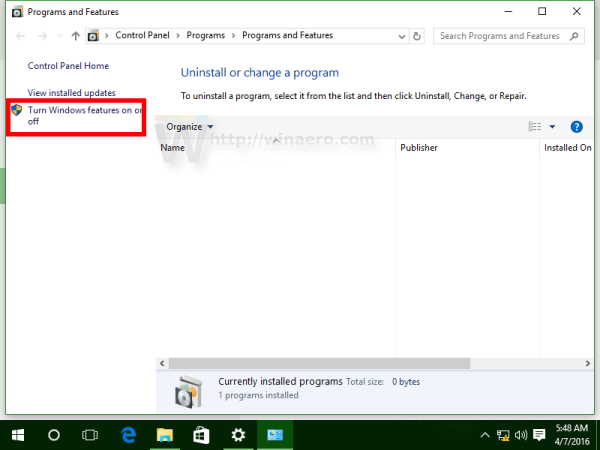
- Na obrazovke sa zobrazí dialógové okno Funkcie systému Windows. Prejdite nadol na možnosť s názvom Subsystém Windows pre Linux a povoľte ju, ako je uvedené nižšie:

- Kliknutím na tlačidlo OK použijete vykonané zmeny. Windows nainštalujú WSL:
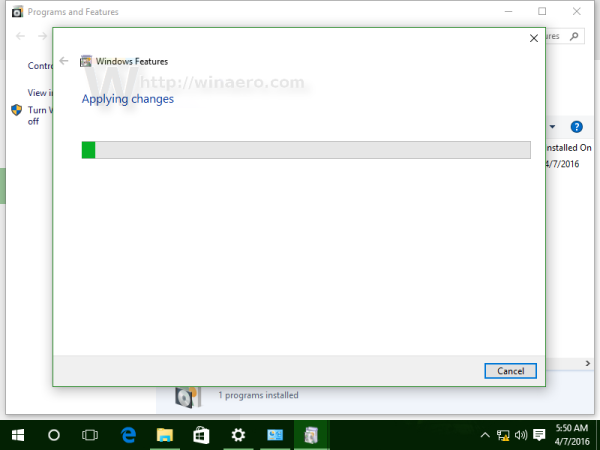
- Po výzve reštartujte operačný systém.
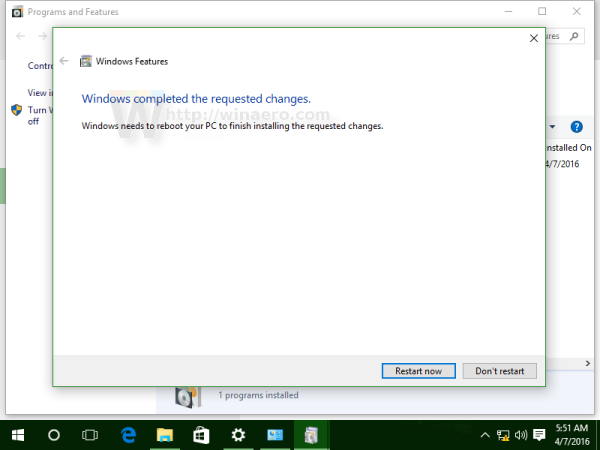
Nakoniec, ak chcete vyskúšať funkciu WSL v akcii, postupujte takto.
- Po reštarte otvorte Microsoft Store a vyhľadajteLinux. Dostanete niečo také:
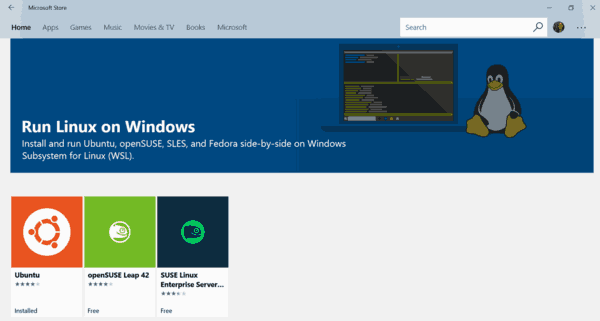
- Vyberte požadované rozdelenie. Môžete ich tiež nainštalovať všetky! Tu je niekoľko užitočných odkazov:
Ubuntu | openSUSE skok | SUSE Linux Enterprise Server
Viac podrobností nájdete v nasledujúcom článku:
Nainštalujte si Linux Distros z Microsoft Store vo Windows 10
Skončil si.
Môžete použiť množstvo bežných aplikácií a príkazov pre konzolu Linux alebo nainštalovať viac aplikácií tradičným spôsobom pre systém Ubuntu Linux. Napríklad som pomocou príkazu nainštaloval jedného z mojich obľúbených správcov súborov, Midnight Commander
ako zobraziť snapchat príbehy online
apt-get nainštalovať mc
Aplikácia funguje, ale klávesové skratky nefungujú správne:

To je všetko. Vo Windows 10 Fall Creators Update máte funkčnú funkciu Windows Subsystem for Linux.

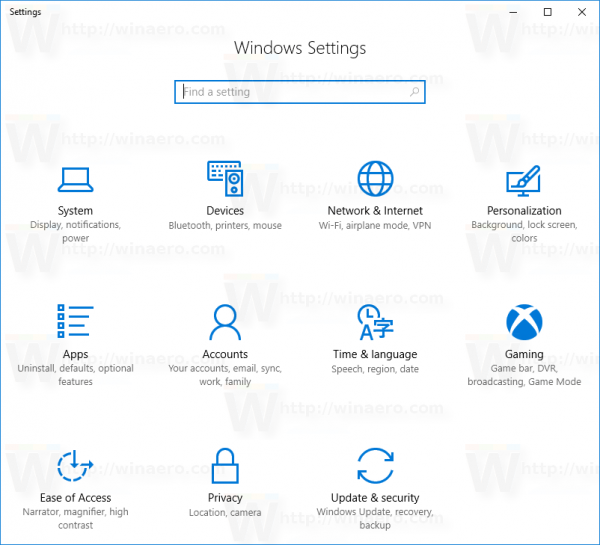
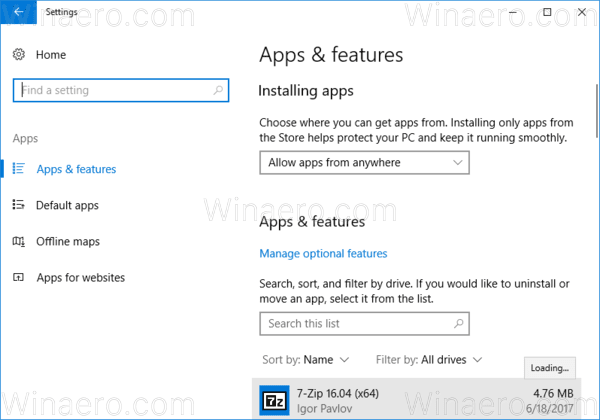
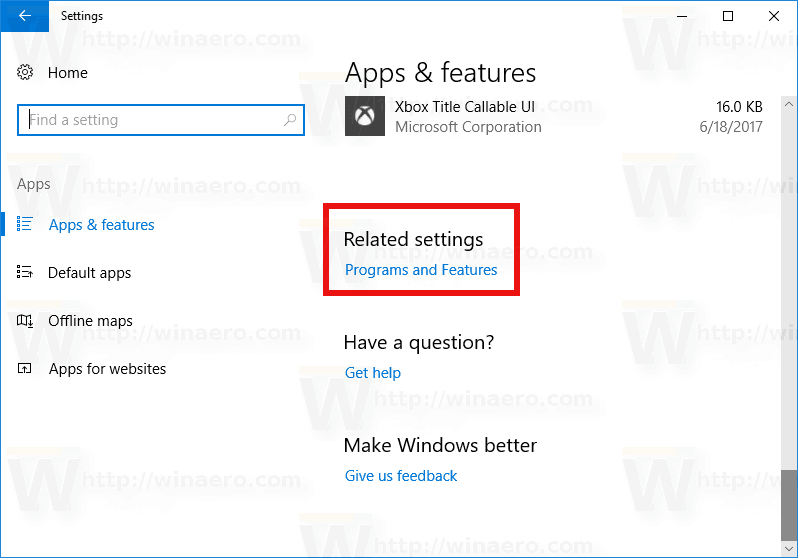
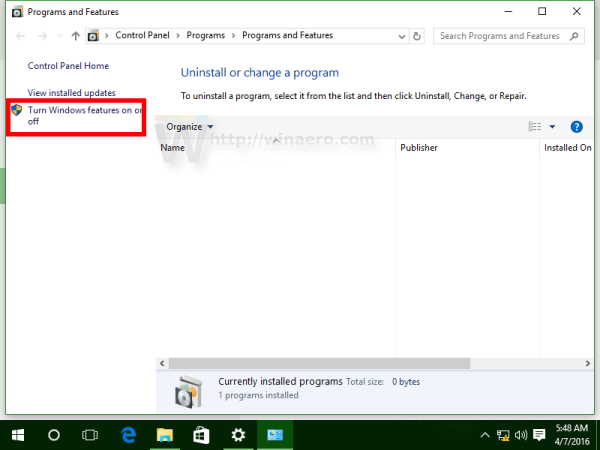

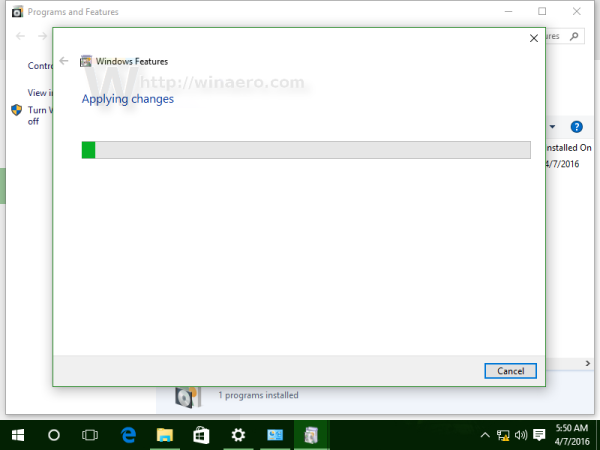
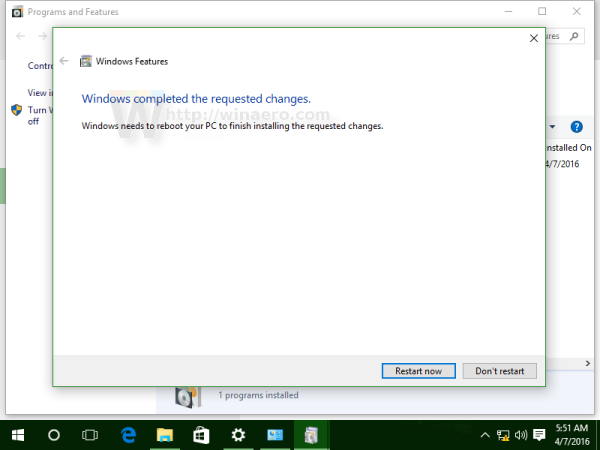
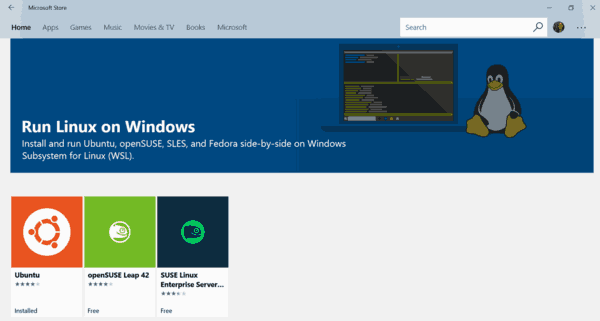



![Ako zapnúť alebo vypnúť FitBit [Versa, Inspire, Ionic, atď.]](https://www.macspots.com/img/wearables/31/how-power-fitbit.jpg)




